Performance Monitor

Der Performance Monitor informiert und motiviert Ihre Mitarbeiter und zeigt plakativ und aktuell die Teamleistung (Umsätze), Top 10 Artikel, Storni u.v.m. an. Zusatzverkäufe, Upgrades sowie Promotionartikel werden gezielt gepushed und visualisiert. Steigern Sie signifikant Ihre Teamleistung und damit eingehend Ihre Umsätze. Der Performance Monitor erstellt mehrere Informationsseiten, die so genannten Boards, die in wiederkehrender Abfolge angezeigt werden.
Performance Monitor im Betrieb
Der Hypersoft Performance Monitor ist in vielen Aspekten durch Sie individuell einstellbar und versorgt Sie und Ihren Betrieb zu festen Zeiten mit aktuellen Daten. Damit Sie auch im laufenden Betrieb den Fokus auf ein bestimmtes Feld legen können, gibt es die Möglichkeit, durch Betätigen des Bedienelements Lock board den Performance Monitor (PM) bei einem bestimmten Board zu pausieren. Durch Klick auf Run boards wird dann der Durchlauf der Boards wieder aktiviert.
Während des Betriebs können zudem durch Betätigen der Schaltfläche Settings in der oberen Menüleiste die Einstellungen des PM wieder aufgerufen, bearbeitet und aktualisiert werden. Ein spontaner Wechsel der Boards ist somit schnell möglich und mit wenig Aufwand verbunden. Der Zugriff auf diese Bedienelemente wird durch einen individuell einstellbaren PIN vor ungewolltem Zugriff geschützt.
Auswahl der Boards
Wählen Sie in der oberen Menüleiste Display Boards, um die Auswahl der Boards aufzurufen.

In diesem Untermenü erfolgt die Auswahl der anzuzeigenden Boards. Die Reihenfolge, in der die Boards angezeigt werden sollen, wird durch Ihre Reihenfolge der Auswahl bestimmt. Durch Betätigen der Schaltfläche „->“ werden alle Boards zur Auswahl hinzugefügt. Dagegen setzt das Betätigen des Bedienelements „<-“ die gesamte Auswahl zurück.
Vorstellung der Boardtypen
Der Performance Monitor bietet Ihnen viele Möglichkeiten der Darstellung und Berechnung Ihrer aktuellen Umsatzdaten. Wir möchten Ihnen eine Übersicht über die verschiedenen Boardtypen verschaffen:
1. Article Amount (List)...
Liste von Namen und Anzahl der am meisten verkauften Artikel.
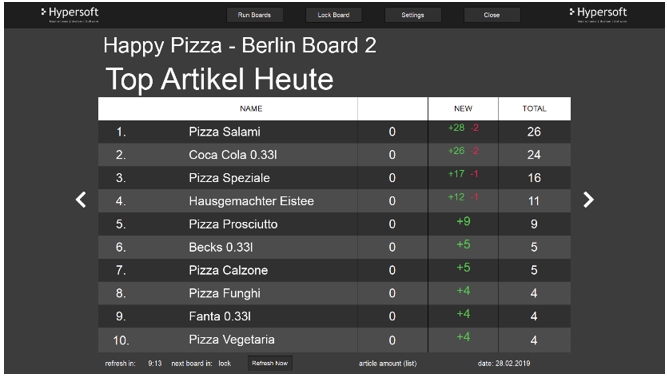
2. Item Amount Itemgroup (List)...
Liste von Namen und Anzahl der am meisten verkauften Artikel, durch ausgewählte Warengruppen (Itemgroups) gefiltert.
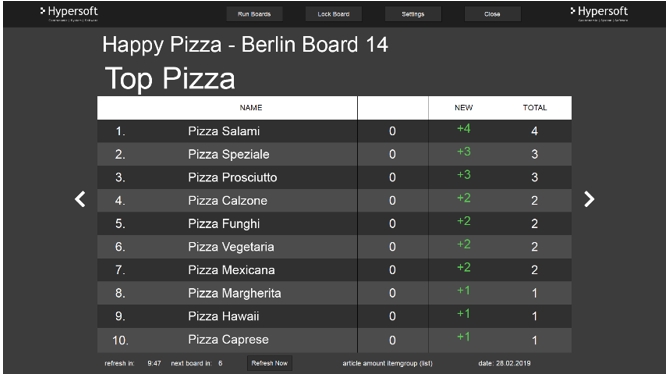
3. Upgrades Amount (List)...
Liste von Namen und Anzahl der am meisten verkauften Artikel, durch ausgewählte Anhänge-Warengruppen (Itemgroups) gefiltert.
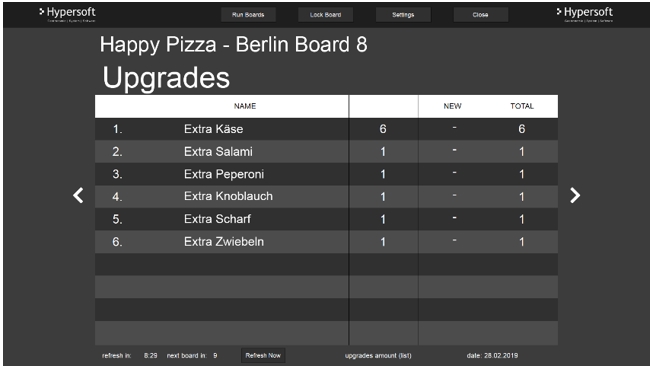
4. Employee Sales Volume (List)...
Liste von Namen und Umsatz der umsatzstärksten Mitarbeiter.
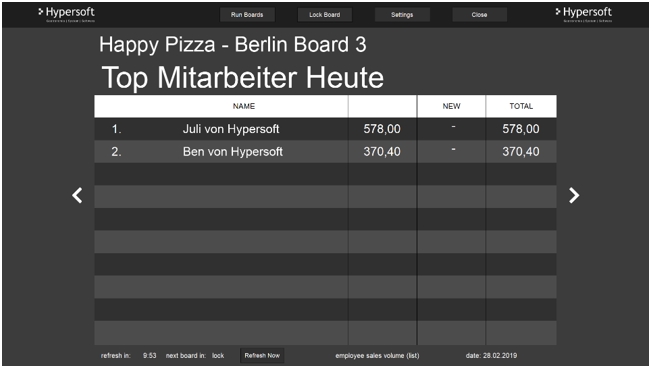
5. Employee – Amount Itemgroup (List)...
Liste von Namen und Anzahl verkaufter Artikel der umsatzstärksten Mitarbeiter, durch ausgewählten Warengruppen (Itemgroups) gefiltert.
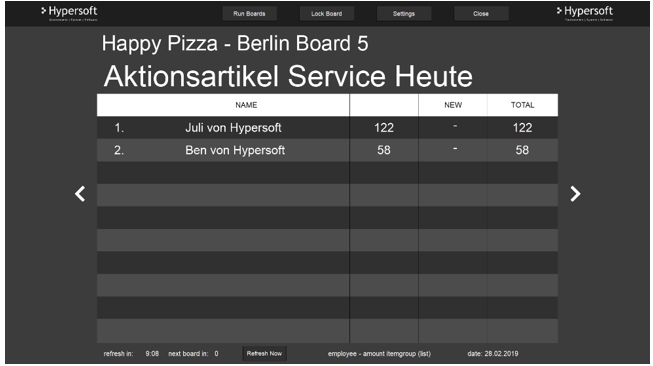
6. Employee – Amount Upgrades (List)...
Liste von Namen und Anzahl verkaufter Artikel der umsatzstärksten Mitarbeiter, durch ausgewählten Anhänge-Warengruppen (Itemgroups) gefiltert.
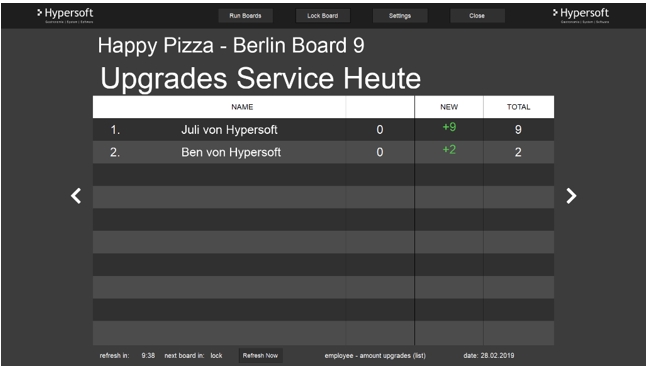
7. Clock...
Aktuelles Datum und Uhrzeit.

8. Image...
Anzeige der ausgewählten Bilder, Reihenfolge und Gewichtung der jeweiligen Bilder bestimmbar

9. Item Amount Itemgroup (Total)
Kumulierte Anzahl der verkauften, nach Warengruppen (Itemgroups) gefilterten Artikel.

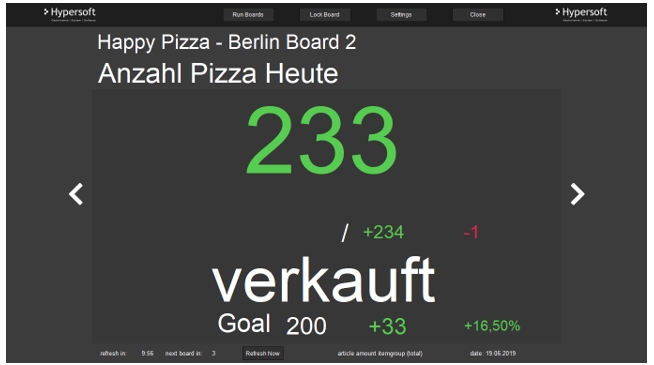
10. Cancellation Amount (Total)...
Kumulierte Anzahl der stornierten Artikel.

11. Gross Sales Volume (Total)
Kumulierter Gesamtumsatz für den aktuellen Tag an.


12. Upgrades Amount (Total)...
Kumulierte Anzahl der verkauften, nach Anhänge-Warengruppen (Itemgroups) gefilterten Artikel.
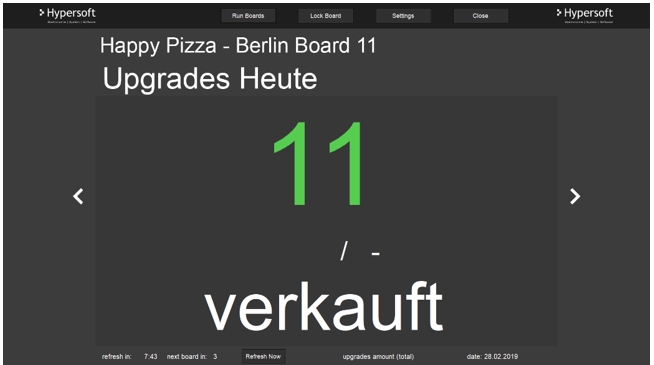
13. Article Amount Itemgroup (Compare)...
Kumulierte Anzahl der verkauften, nach Warengruppen (Itemgroups) gefilterten Artikel im Vergleich zur Vorwoche.
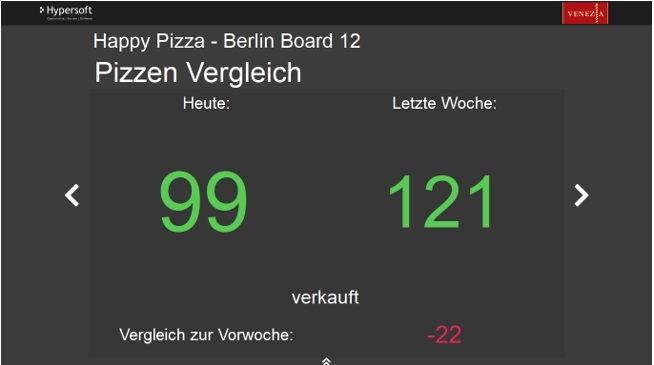
14. Gross Sales Volume (Compare)...
Kumulierter Gesamtumsatz für den aktuellen Tag an im Vergleich zur Vorwoche.
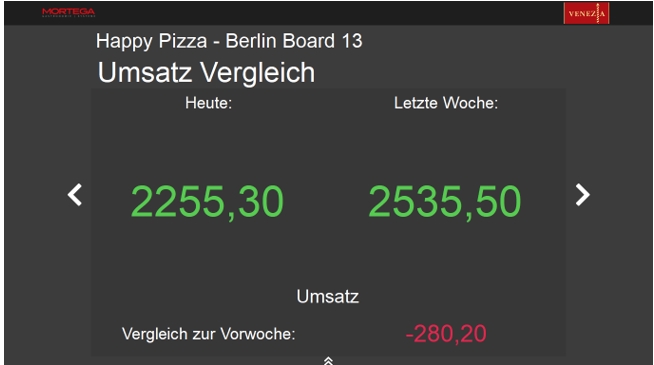
15. Upgrades Amount (Compare)...
Kumulierte Anzahl der verkauften, nach Anhänge-Warengruppen (Itemgroups) gefilterten Artikel im Vergleich zur Vorwoche.

16. Compare Overview (Compare)...
Verbund der drei oben genannten Boards.

17. Currency Volume (Payment)...
Kumulierter Umsatz durch hervorgehobene Zahlungsart und deren Anteil am Gesamtumsatz.

18. Currency Amount (Payment)...
Kumulierte Anzahl der hervorgehobenen Zahlungsart und deren Anteil an der Gesamtanzahl der Zahlungen.
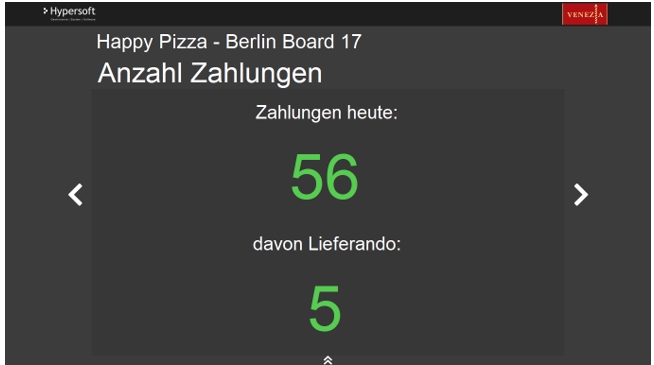
Administratoren und Installer
Sie erhalten das Programm Performance Monitor auf einem PC Ihrer Wahl von Hypersoft vorinstalliert.
Im Standard verwenden Sie eine PC Kompaktgerät wie die Lifestyle Pro oder ein Splitt Gerät mit einem PC Monitor oder TV Monitor. Als Auflösung empfehlen wir 1366 x 768 Pixel.
Lizenzen des Performance Monitors
Der Performance Monitor benötigt keine SQL Lizenz. Der Performance Monitor erhält seine Daten über die 3rd Party eSolutions API, welche am System als allgemeine eSolutions API vorhanden sein muss. Ist diese nicht vorhanden, muss Sie für den Performance Monitor lizenziert werden. Sehen Sie hierzu die Lizenzinformationen IF 01: eSolutions und App Integration.
Weiterführende Dokumentation: Performance Monitor konfigurieren
Zurück zur übergeordneten Seite: ENTERPRISE Solutions
